Win10合并分区教程_教你如何合并电脑磁盘分区
2022年09月10日 08:19:04
小猪
Win10教程
Win10合并分区教程_教你如何合并电脑磁盘分区
很多用户在使用电脑的过程中可能会遇到磁盘空间不足的问题。对于磁盘空间不足,我们可以通过合并磁盘分区来解决。但是有些用户升级到win10系统后不知道如何合并磁盘。分区,... 今天我就带大家看看如何合并电脑分区。
Windows 10的分区合并可以通过磁盘管理来实现,但是需要先删除相邻的分区,然后再使用“磁盘管理”中的“扩展卷”功能。
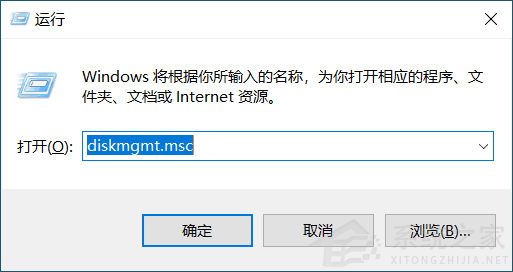
1. 打开磁盘管理。(按键盘上的组合键 WIN+R 并输入“diskmgmt.msc”)
2、找到并删除要合并的分区 例如,要将D盘合并到C盘,需要删除D。右击D,选择Delete Volume。
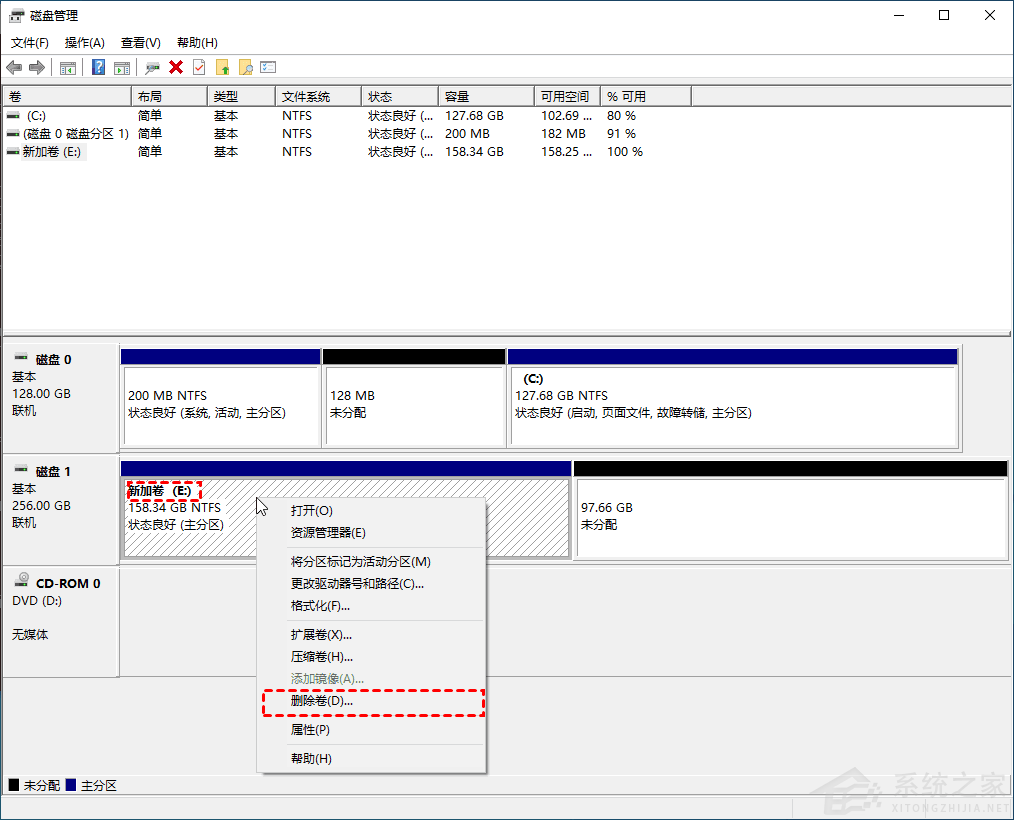
请注意,存储在 D: 上的所有数据都将丢失。如果有重要数据,建议在合并前使用备份软件创建备份。
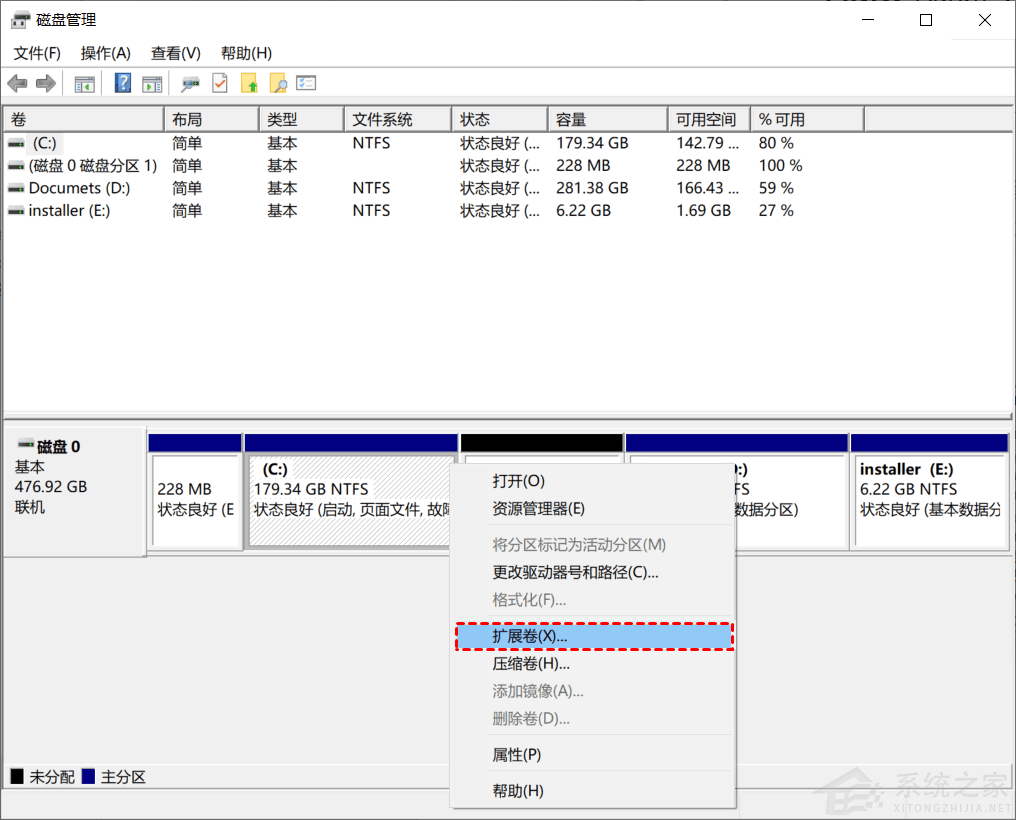
3.接下来,右键单击要合并到的分区并选择“扩展卷”选项。
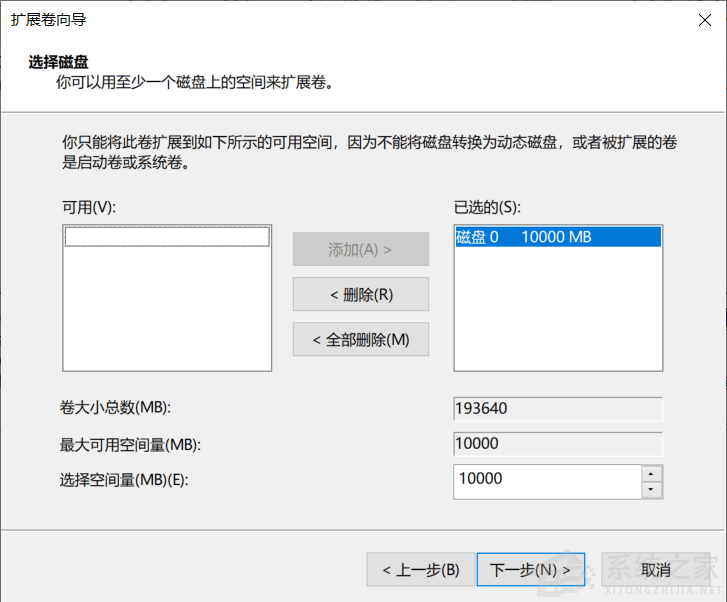
4. 按照扩展卷向导,接受合并分区的默认选项。
该功能不能直接解决分区合并的问题。它需要删除一个分区并重建它,并删除数据。
很赞哦! (
)

